-
모바일용 필모라 소개
-
모바일에서 시작하기
-
모바일용 AI 기능
-
모바일용 녹음
-
모바일용 영상 편집
-
모바일용 오디오 편집
-
모바일용 텍스트 편집
-
모바일용 스티커, 효과, 필터
-
모바일용 고급 편집
-
모바일용 내보내기 및 클라우드 백업
동영상 복제하기
동영상을 복제하는 기능은 간단하면서도 편집의 유연성을 높여주고, 특정 장면의 여러 버전을 생성하거나 다양한 편집 효과를 실험할 수 있게 해줍니다. 또한, 주요 변경 작업 전에 원본 미디어의 복사본을 확보할 수 있습니다.
필모라 모바일에서는 타임라인에서 직접 클립을 복제하거나, 프로젝트 관리 패널에서 전체 프로젝트를 복제할 수 있습니다. 이제 방법을 알아보겠습니다.
필모라 모바일 버전
원클릭으로 스마트폰에서 동영상을 편집하세요!
- • 강력한 새로운 AI 기능.
- • 초보자 친화적인 동영상 편집.
- • 전문가용 동영상 편집에 필요한 모든 기능 제공.

 4.5/5 훌륭함
4.5/5 훌륭함작업 영역의 타임라인에서 클립 복제하기
첫 번째 방법은 앱의 타임라인에서 클립을 복제하는 것입니다. 아래의 간단한 가이드를 따라 진행하세요:
1. 필모라 모바일을 실행하고 홈 화면에서 새 프로젝트 버튼을 탭합니다.
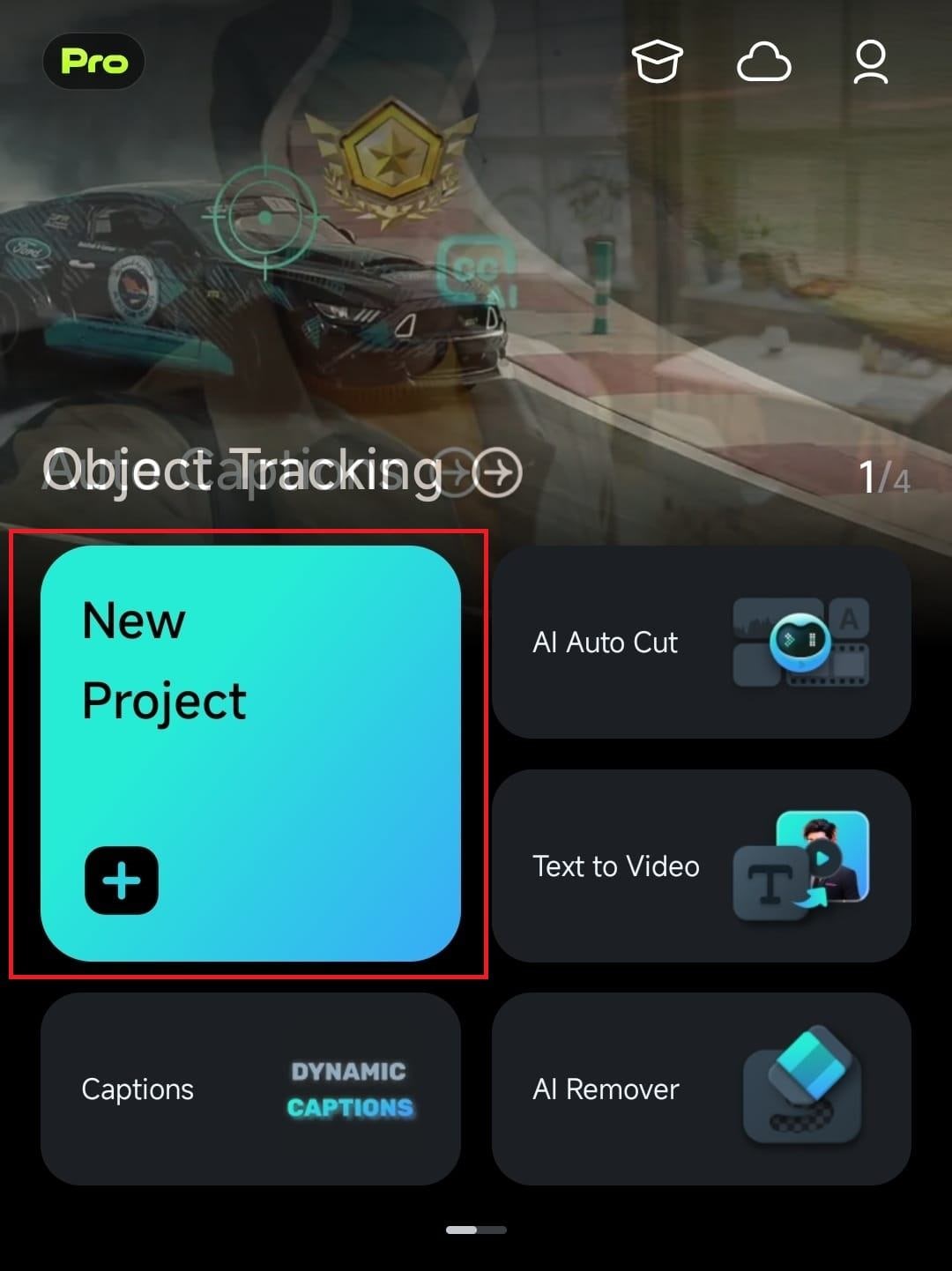
2. 동영상을 선택하여 가져오기 버튼을 눌러 추가합니다.
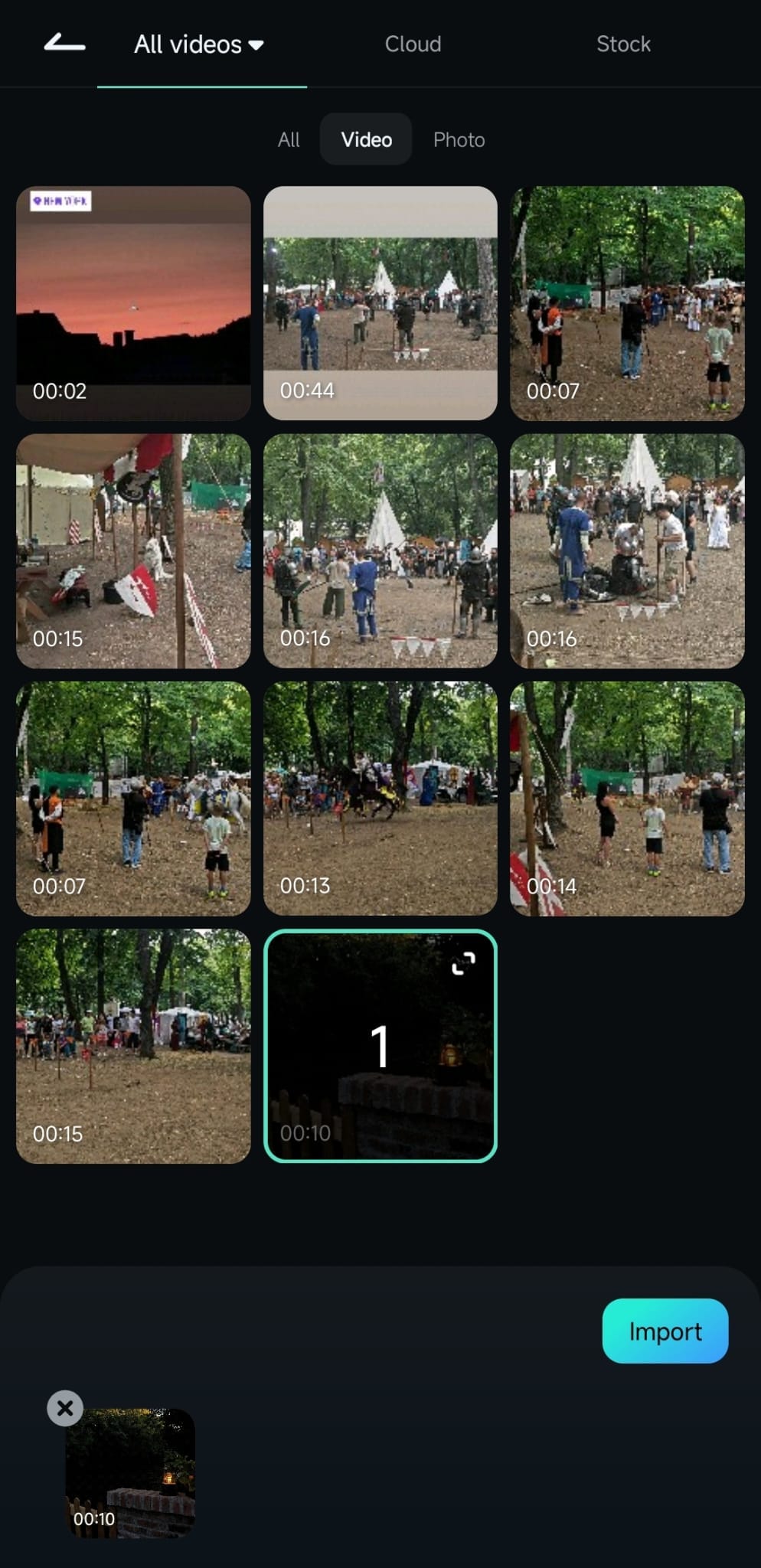
3. 타임라인에서 동영상을 선택한 후, 화면 하단의복제 버튼을 누릅니다.
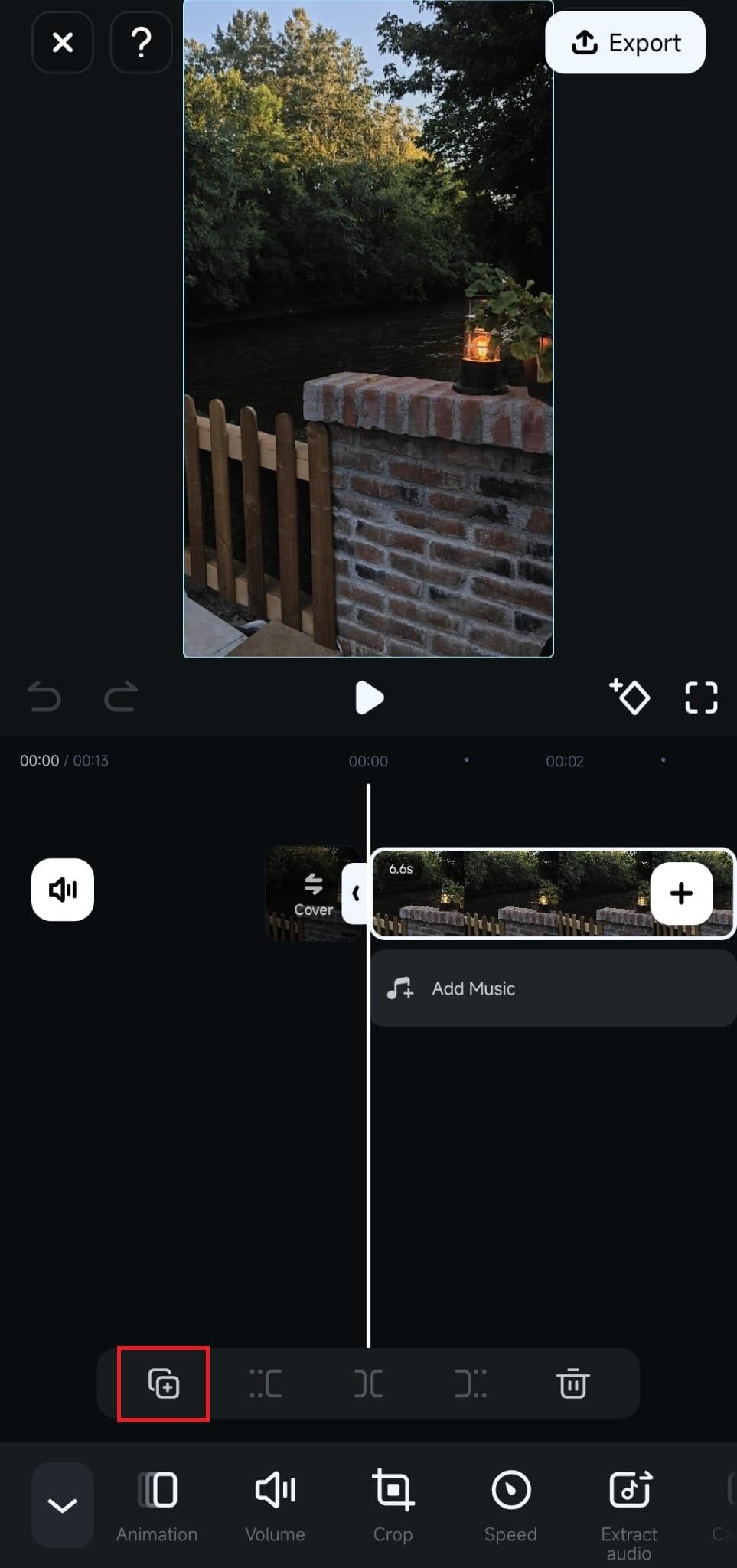
복제된 클립은 타임라인에서 드래그하여 위치를 조정할 수 있습니다.
참고: 복제된 두 클립 사이의 작은 백슬래시 버튼을 탭하여 전환 메뉴를 열고 멋진 전환 효과를 추가할 수 있습니다.
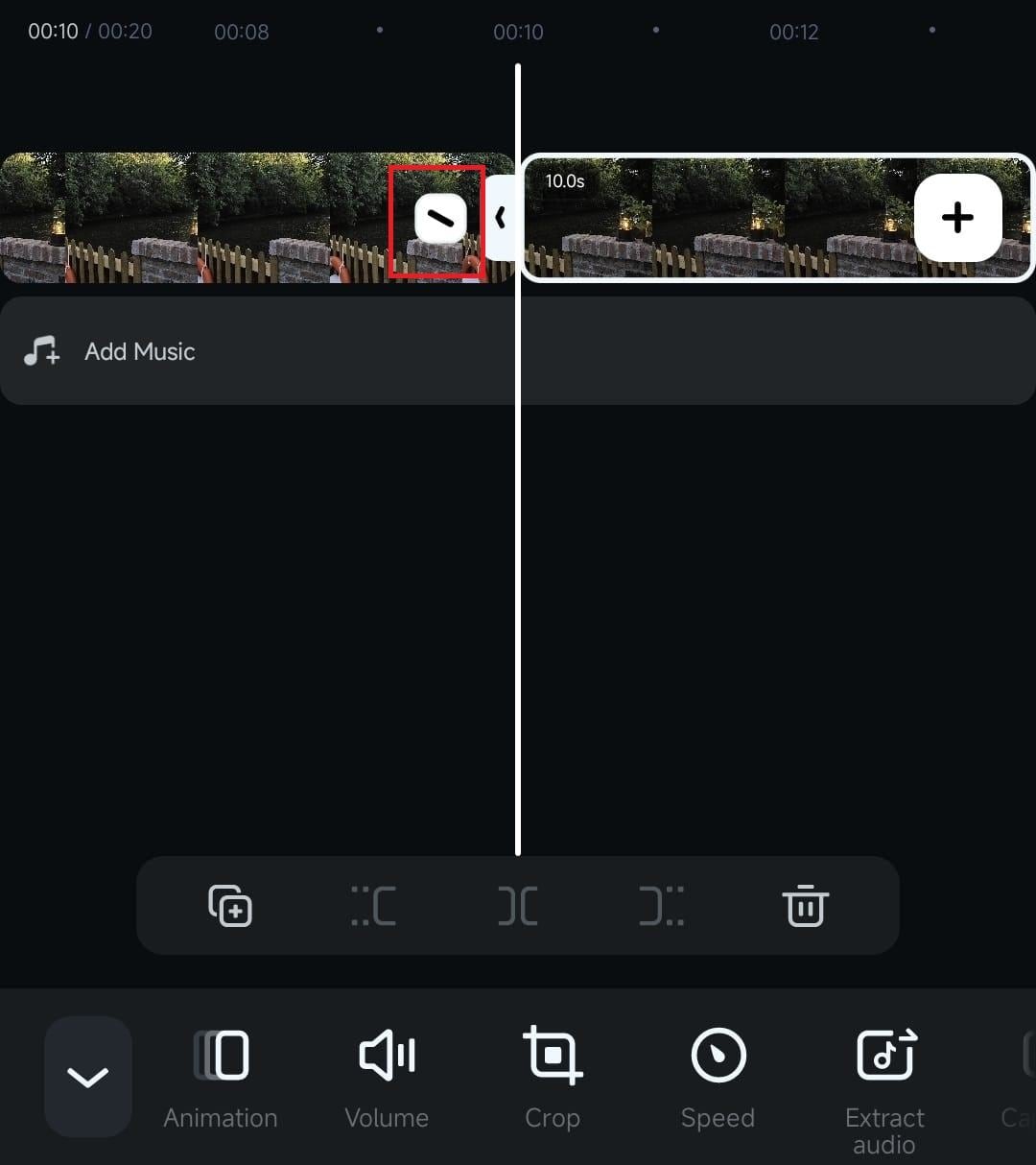
프로젝트 관리 패널에서 동영상 복제하기
다양한 편집 경로를 시도해보고 싶거나 어느 편집 방식이 마음에 들지 모르겠다면, 프로젝트 관리 패널에서 동영상을 복제하는 방법도 있습니다. 아래 가이드를 따라 진행하세요:
1. 필모라 시작 화면의 프로젝트 관리 패널을 위로 스와이프합니다.
2. 특정 프로젝트 옆의 세 점 버튼을 탭합니다.
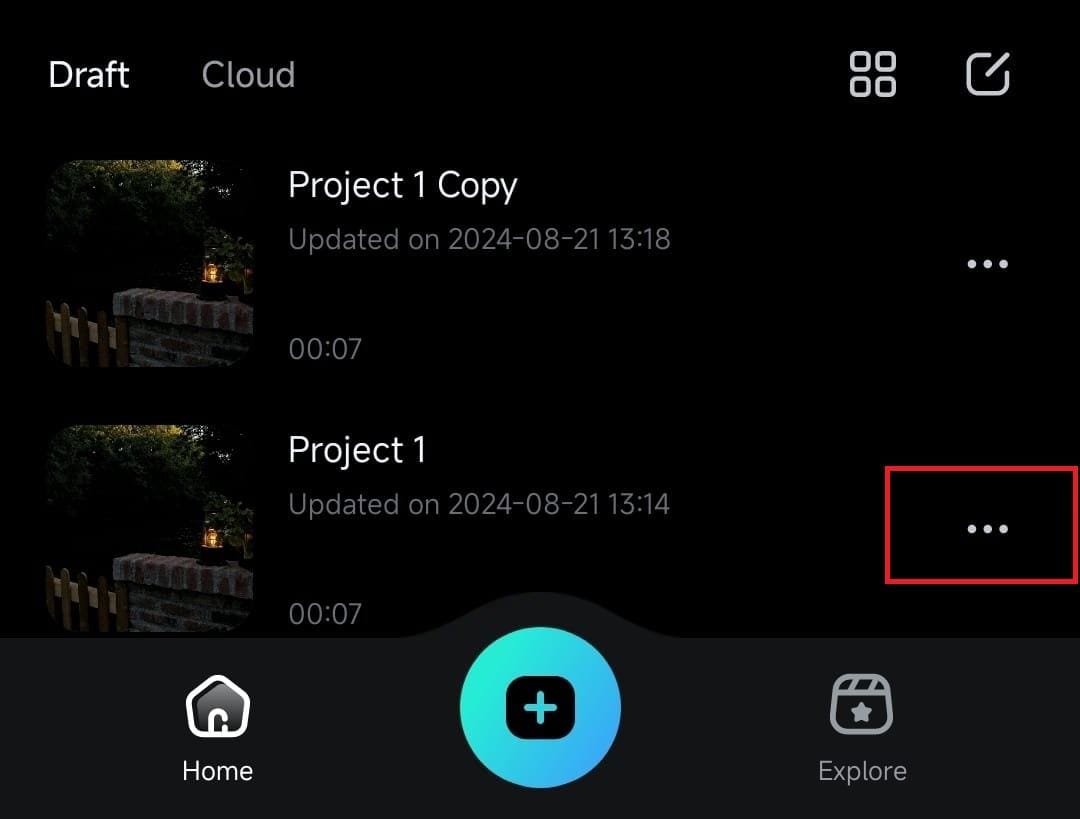
3. 복제 옵션을 클릭하여 동영상의 복사본을 생성합니다.
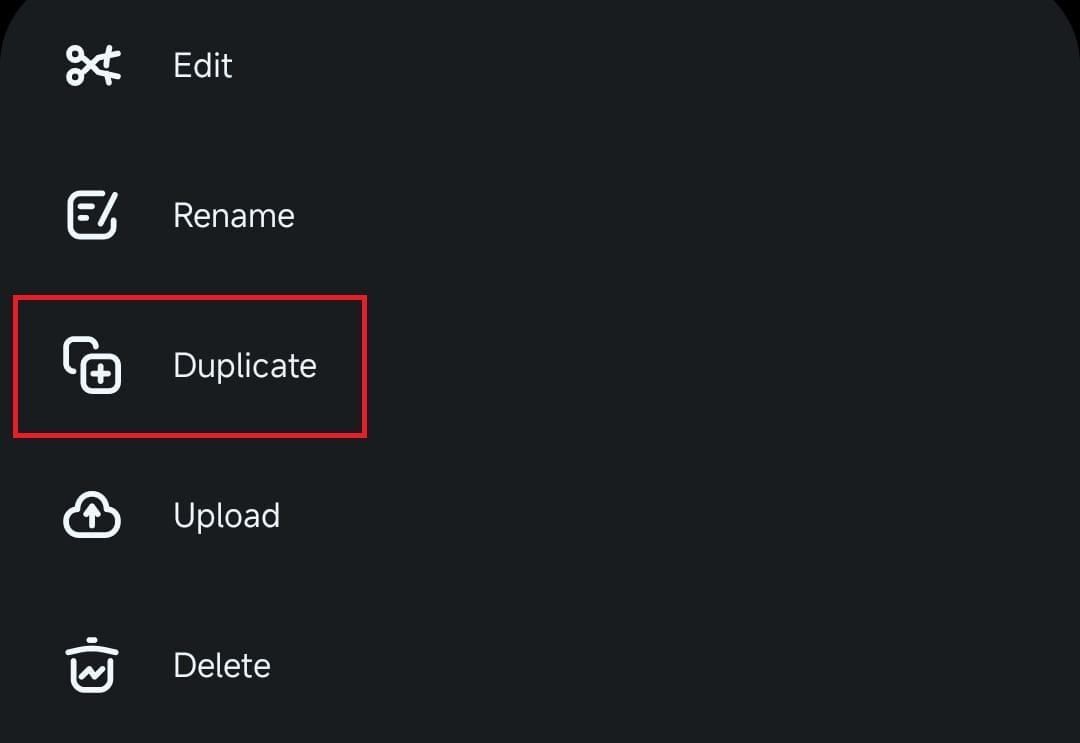
복사본을 생성하면 원본 클립에 영향을 줄 걱정 없이 다양한 편집 효과를 자유롭게 시도할 수 있습니다.
결론
필모라 모바일에서 동영상을 복제하는 기능은 간단하면서도 동영상 콘텐츠를 개선할 수 있는 무궁무진한 가능성을 제공합니다. 타임라인에서 동영상을 복제하여 콘텐츠 길이를 조정하고, 개성있는 전환 효과를 추가하며, 동영상에 적합한 오디오 트랙을 적용할 수 있습니다.
또한, 프로젝트 관리 패널에서 동영상을 복제하면 원본 미디어에 영향을 주지 않고 다양한 편집 기법을 실험할 수 있습니다.
관련 게시물
기능관련 게시물
추천 가이드
썸네일 편집하기
모바일용 필모라에서는 썸네일을 선택하고 편집하는 것이 매우 쉽습니다. 몇 번의 간단한 탭만으로 시각적으로 매력적인 동영상 커버를 만들어 콘텐츠를 더욱 전문적으로 보이게 하고 더 많은 시청자를 끌어들일 수 있습니다.
영상 속도 조절
모바일용 필모라에서 동영상 속도를 빠르고 쉽게 편집할 수 있습니다. 두 가지 방법이 있는데, 첫 번째 방법은 전체 클립의 속도를 균일하게 조정하는 것입니다. 이 방법을 사용하면 매끄럽고 빠른 속도의 장면과 세련된 타임랩스 동영상을 만들 수 있습니다.
동영상 삭제하기
현실을 직시하세요. 모든 동영상 편집자는 실수를 합니다. 그렇기 때문에 동영상 삭제는 모든 편집 프로젝트의 일부이며, 불필요한 콘텐츠를 제거하거나 편집 실수를 제거하거나 편집 영역을 정리하는 데 자주 사용됩니다. 모바일용 필름로라에서는 편집 앱의 작업 영역 내 타임라인을 통해 동영상을 빠르게 삭제할 수 있습니다. 프로젝트 관리 패널을 통해 전체 프로젝트를 제거하여 삭제할 수도 있습니다. 방법을 알아보세요.



